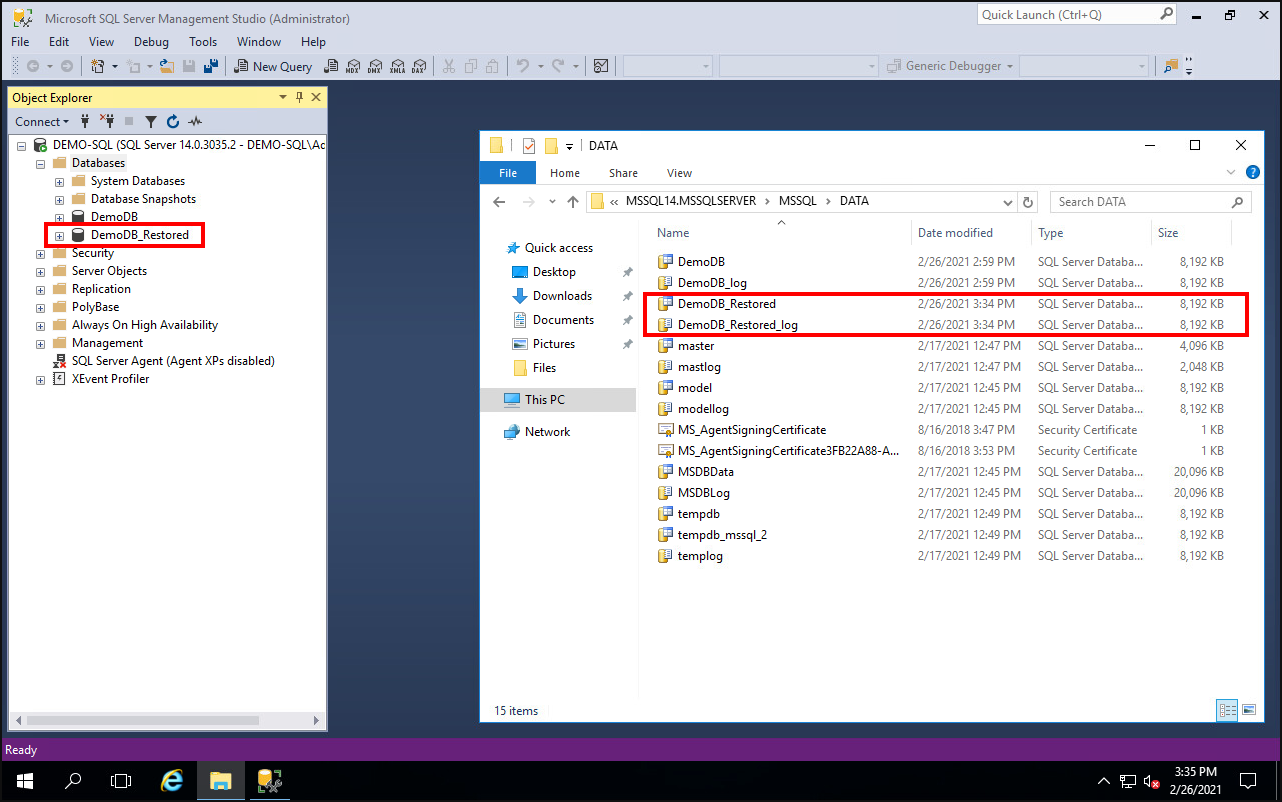Враќање на апликации од резервна копија
Интерфејсот на услугата Backup VDC им овозможува на корисниците враќање на апликативни податоци од резервните копии, конкретно враќање на Microsoft SQL и Oracle бази на податоци.
Пред започнување на процесот на враќање на SQL и Oracle бази на податоци, корисникот мора да се обрати на neoCloud Support за да се направи неопходна припрема во инфраструктурата за процесот на враќање да може да биде успешен. Самото решение, при враќање на податоци на апликативно ниво, функционира преку директна мрежна комуникација од компонента на решението до виртуелната машина каде се враќаат апликативните податоци. Од безбедносни причини и гарантирање на изолацијата на инфраструктурата на корисникот од инфраструктурата на neoCloud, овие компонентите од решението имаат само пристап во инфраструктурата на neoCloud. Само во случај на враќање на податоци на апликативно ниво, администраторите на neoCloud ја приклучуваат компонента во мрежата од виртуелниот дата центар на корисникот.
Покрај овие апликации, самото решение поддржува интеграција со Microsoft Active Directory, Microsoft Exchange и Microsoft SharePoint, но моменталната верзија на софтверот не поддржува враќање на податоци од овие апликации преку интерфејсот наменет за корисниците. За враќање на апликативно ниво од овие апликации, корисниците можат да се обратат на neoCloud Support за координирање на процесот на враќање податоци од апликациите.
Пребарување бази на податоци и бирање на точка за враќање
Процесот за враќање SQL и Oracle бази на податоци е ист па затоа дадениот пример во документацијата е само за SQL база на податоци.
Враќање на SQL и Oracle бази на податоци се врши преку Items табот од интерфејсот, каде пред се потребно е да се пребара или одбере SQL сервер и инстанца или Oracle сервер. Пребарувањето се врши со внесување на име на SQL/Oracle серверот.
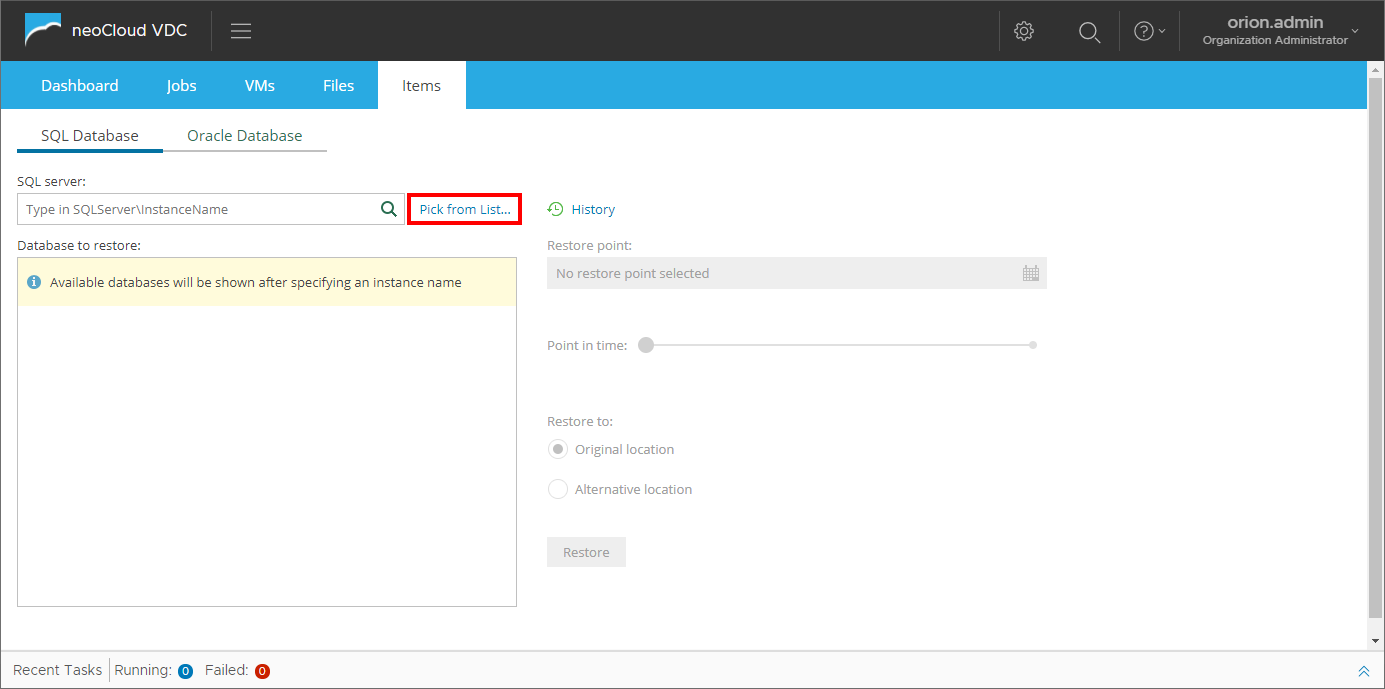
Pick from List... опцијата овозможува одбирање на потребниот SQL/Oracle сервер од листата на сите достапни сервери.
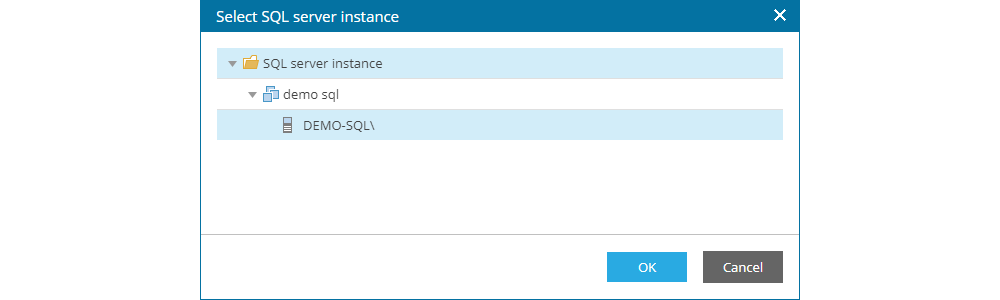
Во полето Database to restore се прикажува целосна листа на сите бази на податоци кои се наоѓаат во одбраниот SQL/Oracle сервер.
По одбирање на базата, во десниот дел од интерфејсот корисникот може да одбере точка во која треба да се врати базата на податоци со кликање на иконата за календар, при што се отвора прозорче со календар каде може да се пребара датумот (или најблискиот потребен датум) од кога треба да се врати базата. Сите датуми за кои нема резервна копија се посивени, а они кај што има се со бели полиња. Дополнтелно, доколку за истиот датум има повеќе резерни копии, истите се прикажуваат до календарот.
Доколку во задачата за резервна копија се користи Backup logs periodically (backed up logs are truncated) кај SQL или Backup logs every... кај Oracle, стануваат активени полето и слајдерот за одбирање на точен временски интервал во кој ќе се врати базата на податоци. На овој начин се овозможува минимална загуба на податоци во базата, односно неколку секунди пред да се појави проблемот (пример бришење на табела, внесување на погрешни податоци во базата и слично).
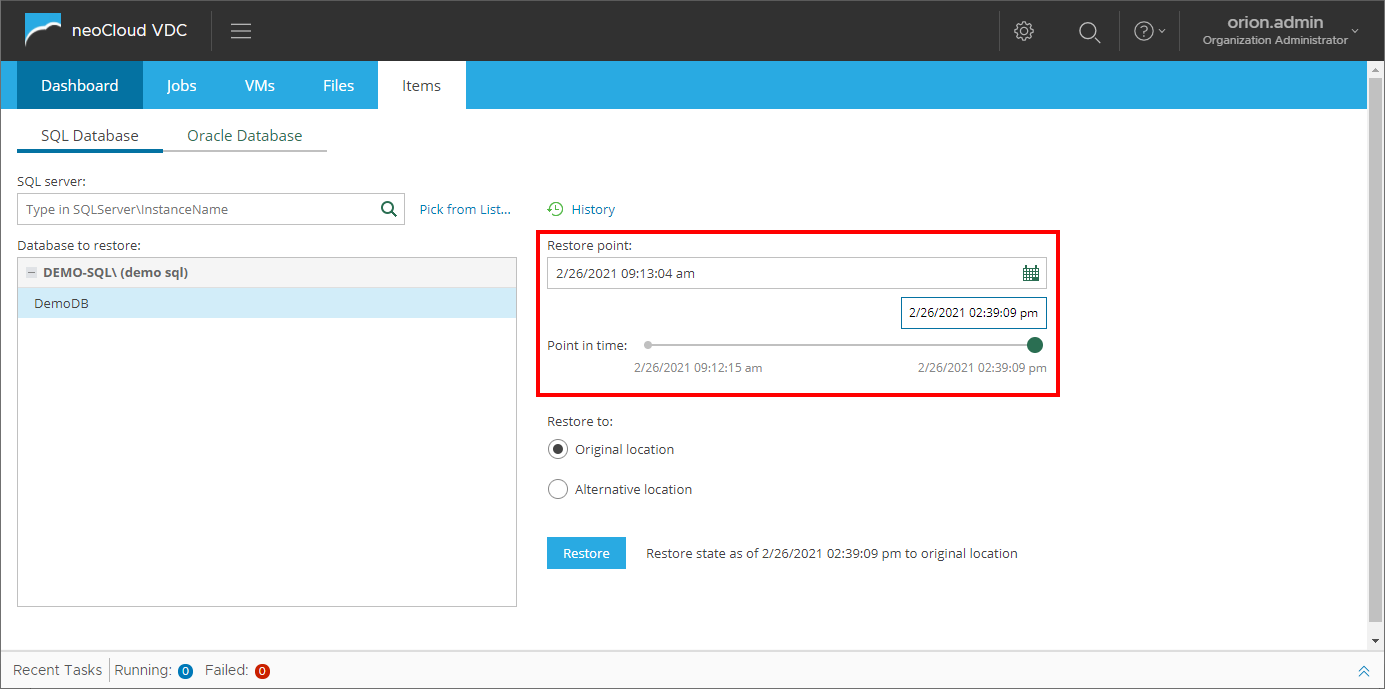
Враќање на апликација на оригинална локација
Во овој дел од документацијата се прикажува опцијата за враќање на оригинална локација за што треба да биде одбрана опцијата Restore to: Original location. Оваа опција може да се искористи во случаи како недостапна база, избришана табела, погрешно внесени податоци и слично.
Со кликање на Restore се отвора нов прозорец каде треба да се внесат параметри за пристап за оперативниот систем и за SQL/Oracle серверот (доколку се користат различни параметри за пристап). Преку оваа можност на услугата, корисниците во ниеден момент не даваат пристап во оперативниот систем и апликациите на администраторите на neoCloud, со што се гарантира безбедноста на податоците.
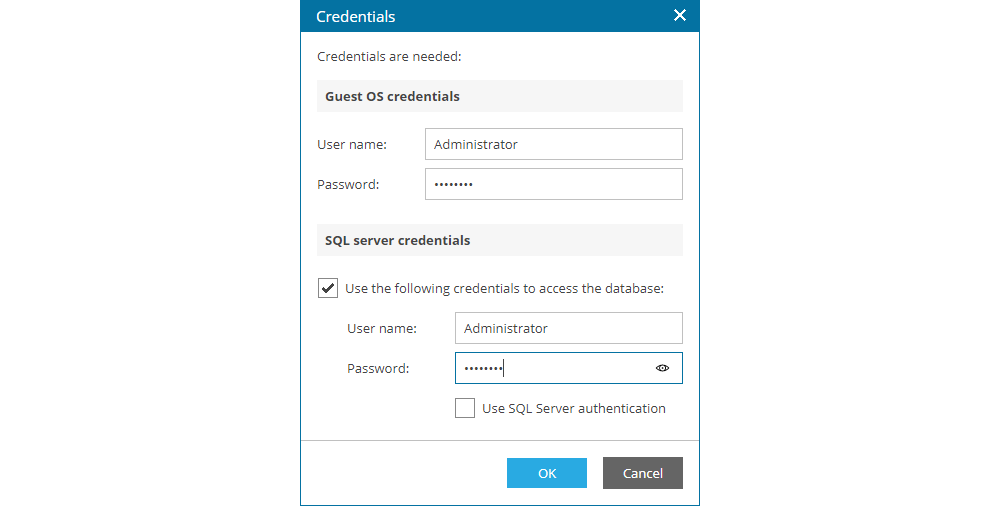
Пред започнување на процесот на враќање на базите на податоци, корисникот добива предупредување дека постоечката база ќе биде презапишана.
Со потврдување дека корисникот сака да продолжи со процесот, се прикажуваат детални информации за процесот на враќање на базите од резервна копија.
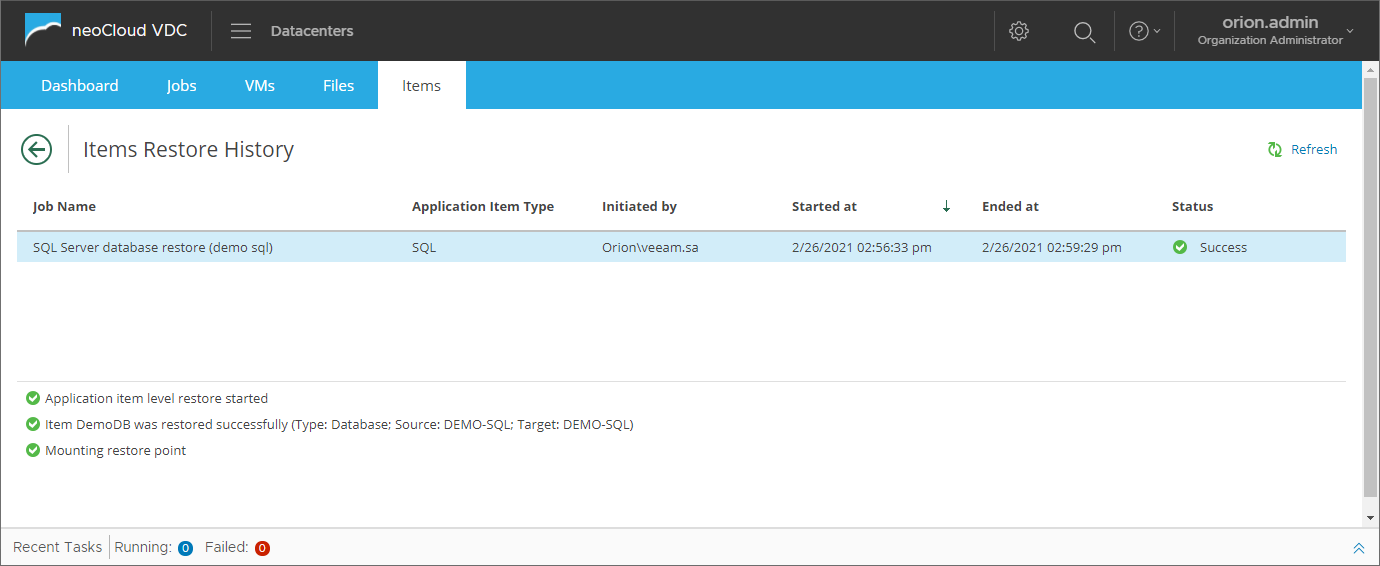
По завршувањето на процесот, во самата апликација може да се забележи дека базата е вратена од резервна копија. На следната слика е прикажан пример од SQL сервер каде може да се забележи дека базата е креирана во време кое соодветствува со процесот на враќање.
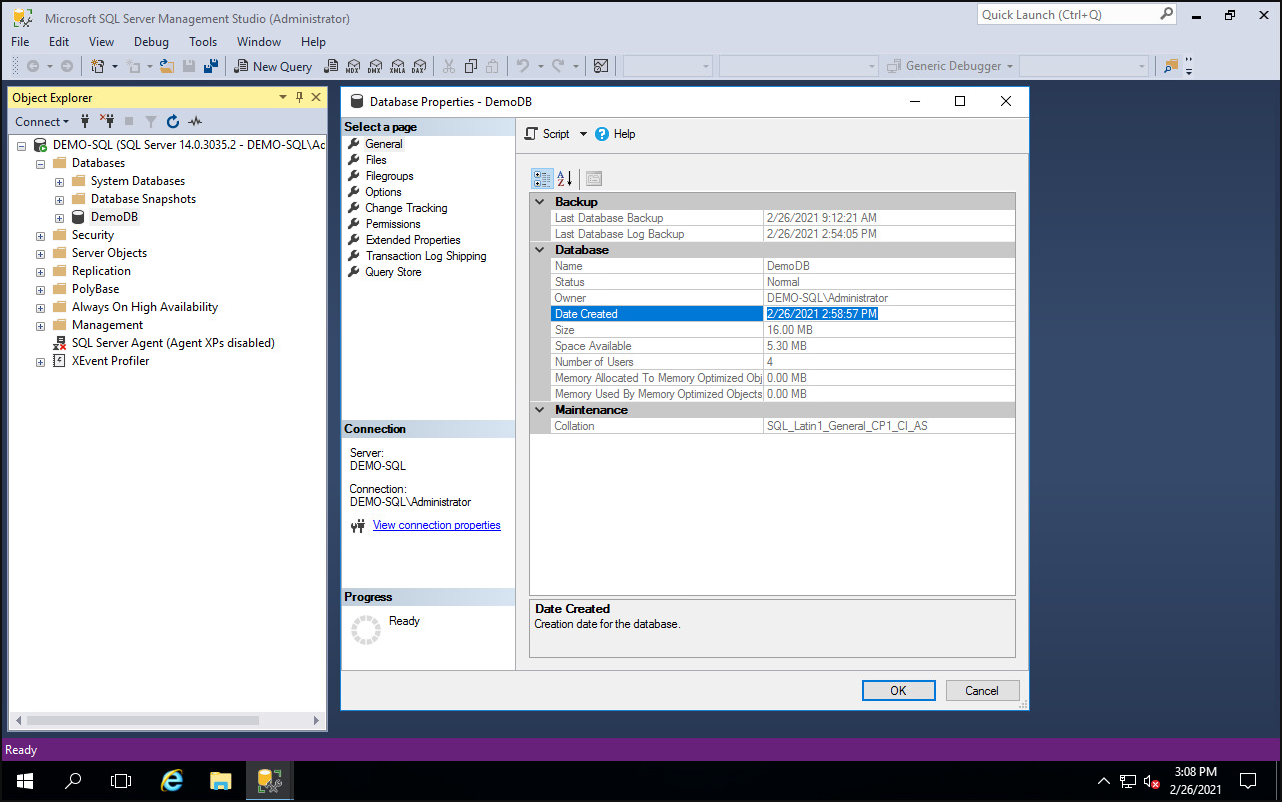
Враќање на апликација на друга локација
Во овој дел од документацијата се прикажува опцијата за враќање на друга локација за што треба да биде одбрана опцијата Restore to: Alternative location. Оваа опција може да се искористи во случаи како тестирање и анализа на податоците врз копија на продукциската база, миграција на база и слично. Враќањето на базата на друга локација може да подразбира враќање на нов/друг SQL или Oracle сервер или како нова база на податоци на постоечкиот сервер.
Со кликање на Restore од главниот Items таб, се отвора нов прозорец каде треба да се внесат името или IP адресата на серверот каде ќе се враќа базата, параметри за пристап за оперативниот систем и за SQL/Oracle серверот (доколку се користат различни параметри за пристап) како и името на базата под кое ќе се врати базата од резервна копија. Преку оваа можност на услугата, корисниците во ниеден момент не даваат пристап во оперативниот систем и апликациите на администраторите на neoCloud, со што се гарантира безбедноста на податоците.
Доколку станува збор за враќање на истиот сервер каде се наоѓа продукциската база, важно е во Target Database да се внесе различно име од она на продукциската база.
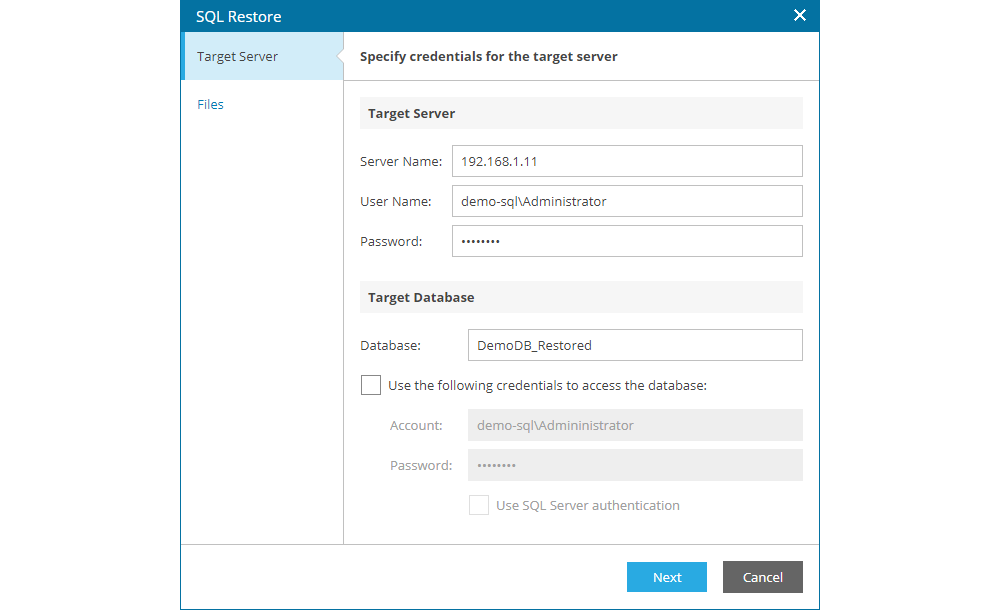
Во следниот чекор од процесот се прикажуваат патеките и имињата на SQL или Oracle датотеките (базата и логовите), каде корисникот има можност да ја промени патеката и името на датотеките.
Доколку станува збор за враќање на истиот сервер каде се наоѓа продукциската база, важно е да се променат имињата на датотеките од базата за да се избегне презапишување на постоечката продукциска база.
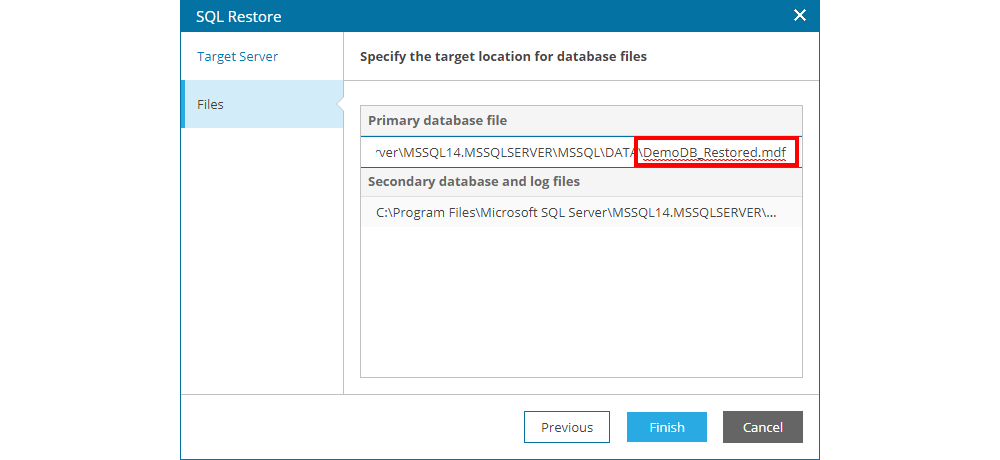
Со кликање на Finish корисникот потврдува дека сака да продолжи со процесот, по што се прикажуваат детални информации за процесот на враќање на базите од резервна копија.
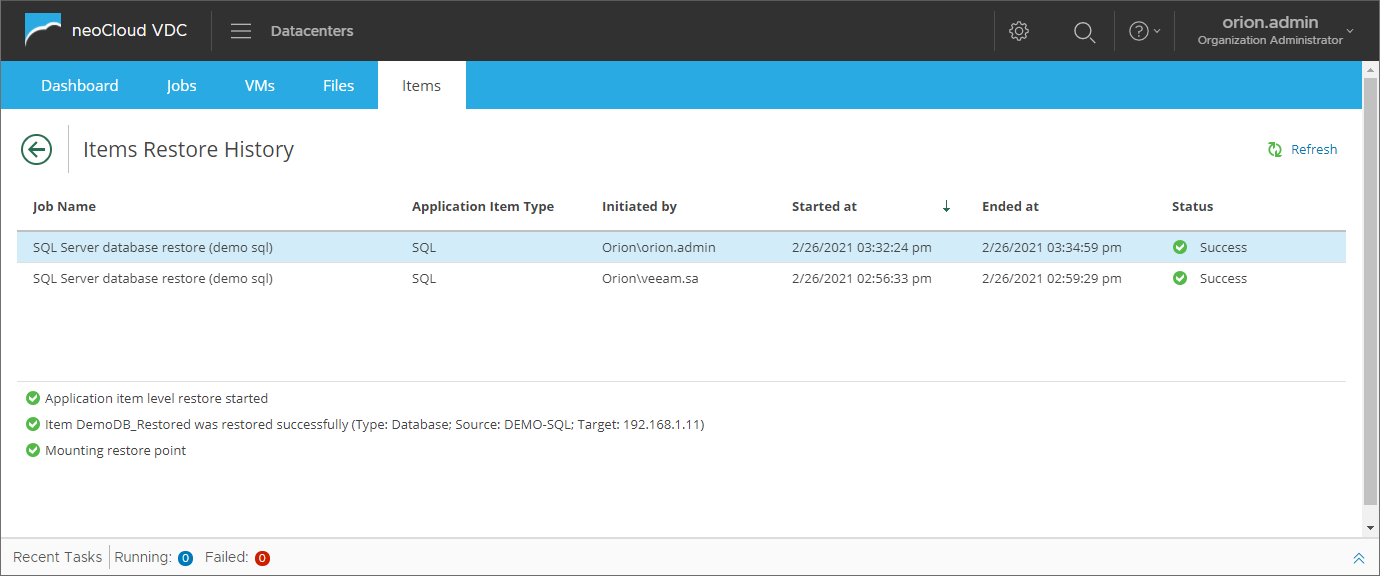
По завршувањето на процесот, во самата апликација може да се забележи дека базата е вратена од резервна копија како нова база во серверот. На следната слика е прикажан пример од SQL сервер каде може да се забележи дека базата е креирана SQL серверот и дека новите датотеки се присутни на патеката.